フォトショップのネオン光彩機能
 View数3,169
View数3,169 コメント数0
コメント数0
手順・使い方の説明文
皆様、こんにちは、
初心者の方や、本日初めてフォトショップを使われる方向けの、簡単明快なフォトショップの使い方を、数多くご紹介させて頂いております。
フォトショップの作業方法の疑問点等を少しでも解決できれば幸いです。
今回は「フォトショップのネオン光彩機能」の使い方です。
効果の名前通り「ネオン」のようなイメージになりますが、ネオン光彩のサイズや明るさ、そしてカラーを選択出来る事により、色々な表現が可能なデザイン機能になると思います。今回はネオンデザインを表現して作成しましたが、画像に淡い綺麗な光の印象の彩色を与えるのに使える機能だと思います。
具体的に釣り具画像でやってみます。以下ごらんください。
こんな感じになるのかぁ~と感じて頂ければ十分です。後々、応用として使えば最強のデザインになるのではないでしょうか
 フォトショップのネオン光彩機能の手順・使い方
フォトショップのネオン光彩機能の手順・使い方
 フォトショップのネオン光彩機能へのコメント投稿
フォトショップのネオン光彩機能へのコメント投稿
 携帯・スマホで見る
携帯・スマホで見る
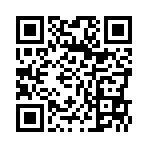
読み取り回数:0回
 この手順・使い方のキーワード
この手順・使い方のキーワード
 参考サイトURL
参考サイトURL
この手順・使い方の投稿者:ヒロ
イラストやデザインを提供させて頂きます。私はデザインや物作りが大好き人間です。季節ものから可愛い素材、そしてシンプルなデザイン。時には斬新でカッコいい素材等様々なジャンルを勉強中です。是非、貴方様のお役に立てれば嬉しいです。今後とも宜しくお願いします。
 この投稿者の他の手順・使い方
この投稿者の他の手順・使い方
-
ショートカットキー …
皆様、こんにちは、初めてイラストレーター…
3,460
0
-
イラストレーターのぼ…
皆様こんにちは、初めてイラストレーターを…
13,474
0
-
ショートカットキー …
皆様、こんにちは、初めてイラストレーター…
5,932
0
-
ショートカットキーの…
皆様、こんにちは、初めてイラストレーター…
7,267
0
-
ショートカットキー …
皆様、こんにちは、初めてイラストレーター…
3,928
0
-
ショートカットキーの…
皆様、こんにちは、初めてイラストレーター…
5,032
0
-
アートボードを消す方…
皆様、こんにちは、初めてイラストレーター…
60,625
0
-
ショートカットキーの…
皆様、こんにちは、初めてイラストレーター…
3,253
0
















コメント投稿